第二部分pci上机指导Word格式文档下载.docx
《第二部分pci上机指导Word格式文档下载.docx》由会员分享,可在线阅读,更多相关《第二部分pci上机指导Word格式文档下载.docx(61页珍藏版)》请在冰豆网上搜索。
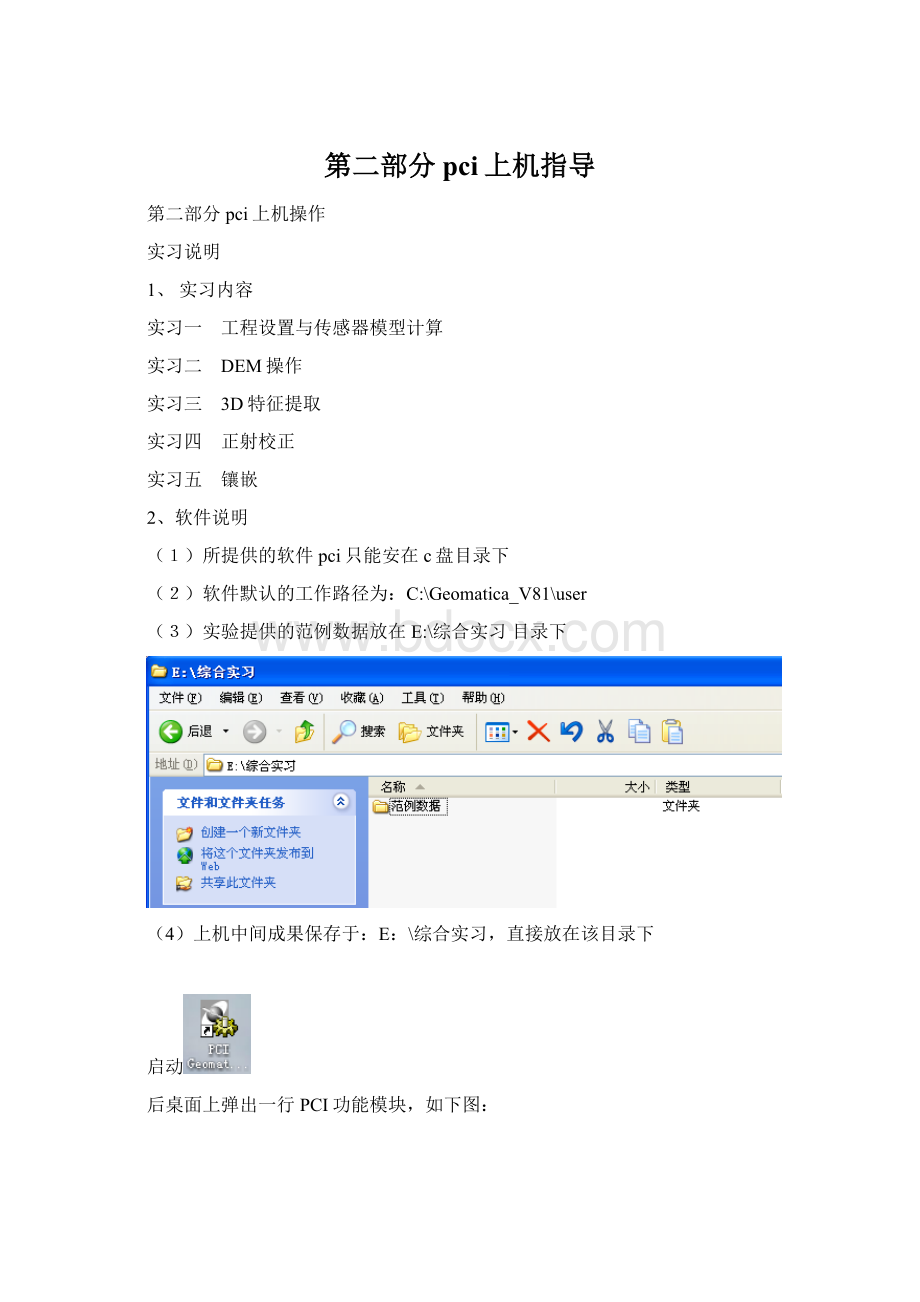
(2)写实习报告,报告不能完全根据word指导文档来写,应根据自己建立及处理spot.prj全部过程来写,实习报告中应有残差报告.
§
1 工程设置
要使用orthoengine,必须创建一个工程文件.工程文件是以.prj为扩展名的ASCII码文本文件,典型的工程文件包括:
工程信息,相机校准信息,工程设置信息,航片或卫星影像信息,所有航片的基准点和主要点的位置,带有高程信息的地面控制点对点和同名点的位置,外定向值.
在PCI功能模块上,点击
打开orthoengine
一、航片工程设置
1、创建一个航片工程
(1)在文件菜单中单击new
(2)点击browse,打开文件生成对话框
(3)找到user文件夹
(4)输入文件名airphoto.prj
(5)点击open
(6)在name一栏中输入airphotoproject
(7)在description输入airphotoorthoprojectforrichmondhill,on
(8)在mathmodellingmethod,中确定选中aerialphotography
(9)从cameratype下拉菜单,选择标准航拍standardaerial
(10)从外定向的下拉菜单中,选择computeformgcps&tiepoints
(11)点击accept
on
工程信息对话框关闭,setprojection对话框打开,输入投影输出参数
(1)在outputprojection的下拉菜单中选择utm
(2)在umt区域对话框打开中选择zone17
(3)单击accept
(4)Utm行对话框打开选择rowu
(5)单击accept
(6)在投影图输出的窗口单击earthmodel
(7)地球模型对话框打开,在椭园体标号下,选择e012
(8)单击accept
(9)在outputpixelspacing内输入值为0.4
输入gcp投影参数:
(1)在gcp投影窗口中单击setgcpprojectionbasedonoutputprojection,gcp投影将采用与投影输出相同的设定
(2)点击accept
设置投影对话框关闭,standardaerialcamera对话框打开
按上图填入所有数据,然后accept
对以上三种设置如果要修改,可分别点击图标
2、添加航片
(1)在主面板上单击processingstep右边的箭头
(2)从下拉式菜单选择datainput
有六个图标的一个新的工具栏,图标功能分别为:
打开一张新的或已存在的影像
收集基本信息
从文件中输入gps或ins数据
手动输入gps或ins数据
改变影像方位
定义修剪区域
(3)没经过加工的影像用来作为样本数据,在数据输入工具栏上点击openanewor现
existingphoto,打开影像对话框出现
(1)确定在对话框顶端选中uncorrectedimages的选项
(2)在对话框的底部单击newphoto
(3)在所给的实验数据中找到airphoto文件夹
(4)选择影像s129.pixs130.pixs188.pixs189.pix
(5)单击open
(6)点击ok退出信息窗口
(7)在打开影像对话框中点击s129.pix
(8)点击对话框底部的open,则在视图区打开并显示文件s129.pix,同时打开该影像的基准点采集对话框(如果采集过了,该对话框就不会打开了)
3、采集基准点
对于每一张新扫描到工程中的航片都需要采集基准坐标.现在需要将加载到工程中的航片的基准点与相机校准参数建立联系.
手工采集
(1)在影像浏览器中右下角的靠近基准点的位置单击鼠标左键,在影像的白色基准点中出现红色十字丝鼠标标志.
(2)将航片放大,zoomin,
(3)将指针移动到基准点中心
(4)在fiducialmarkcollection中,单击bottomrigh旁的set,坐标自动读入
(5)重复以上,读入另三个点
自动采集,为其影像采集基准坐标点
(1)在第一张影像的四个基准点被采集之后,点击autofiducialcollection,打开一个窗口,询问是否想用基准点覆盖影像.
(2)点击no,模式匹配用来测量工程中剩余航片的所有基准点.
(3)单击ok,关闭信息对话框
(4)要接受基准坐标点,在对话框点击accept
4、存储工程
(1)单击菜单栏上的file
(2)点击文件菜单上的save
二、卫片工程设置
1、创建一个工程
用光学数据建立一个工程,具体步骤可参考航片工程
(1)建立工程
(2)设定投影参数
2、添加影像
(1)选择下拉菜单中的datainput,点击readpcidskfile
(2)加入实验数据:
spotleft.pixspotrght.pix
(3)存储工程
三、有理函数设置
1、设置工程
2、输出投影
3、加入影像到工程s129.pixs130.pixs188.pixs189.pix
4、存储工程
四、几何校正设置
3、加入影像到工程spotleft.pixspotrght.pix
五、镶嵌工程设置
3、加入影像到工程ospotl.pixospotr.pix
2 传感器模型
一、采集地面控制点
1、打开工程spot.prj
2、采集第一个地面控制点
打开工作影像
(1)在主面板上单击processingstep箭头
(2)选择gcp/tpcollection,gcp地面控制点,tp同名点
(3)在11个图标中单击openaneworexistingimage
(4)在所弹出的对话框顶部单击uncorrectedimages
(5)选择spotleft.pix
(6)在对话框的底部单击open
(7)选择dafault通道
(8)单击load/close,视图区显示了影像
(9)单击打开影像的对话框底部的close
开始采集地面控制点(GCP)
(1)回到orthoengine主面板
(2)在工具栏上单击collectgcpsformgeocodedimage
加载参考影像
(1)在auxiliaryinformationpane界面中点击load
(2)找到spot文件夹
(3)选择spotmos.pix
(4)单击open
在另一个视图区打开了该文件,该影像是有地理编码的,也是经过镶嵌的
加载数字高程模型
(1)在auxiliaryinformationpane界面中点击select
(3)选择spotdem.pix
(4)单击open
(5)在高程背景中输入-150
(6)在数据通道对话框中单击select
接下来要在spotleft.pix中找出一个特征,在地理编码影像spotmos.pix中寻找相同的特征.
选择地面控制点
(1)在spotleft.pix中找到一个显著的特征地物
(2)在特征地物上单击鼠标,以便选中该特征
(3)当满意红十字红位置的时候,在视图工具栏上点击
,图像要放大
在参考影像spotmos.pix中找相同的特征
(1)在spotmos.pix图像中采用以上三步找到相同的位置,在视图工具栏上点击
(2)从spotdem.pix文件中提取高程,在采集地面控制点对话框中点击extractelevation
(4)在地面控制点采集对话框中,点击accept
地面控制点信息加入到theacceptedpointlist记为gooo1
3、输入第二个地面控制点
用手工输入第二个控制点
通过在视窗中移动十字红丝,可以见到相应的主界面下方有对应的坐标,观察两幅影像,以手工的方式输入坐标,然后点击accept,再close
4、通过文本文件输入其他的需控制点
(1)在工具栏中点击importgcpsformfile
(2)点击select
(3)在spot文件夹中找到文件spotleft.gcp
(4)点击applyformat
(5)点击accept,所有控制点将出现在视窗影像中
5、为第二张影像采集地面控制点
(1)在gcp/tpcollection工具栏上点击openaneworexistingimage
(2)选择spotrght.pix
(3)选择quickopenandclose
(4)在gcp/tpcollection工具栏上点击improtgcpsformfile,弹出readgcpformtextfile对话框
(5)点击select,打开文件选择的对话框
(6)选择spotrght.gcp
(7)点击open
(8)点击applyformat
(9)点击accept
创建一个检查点:
(1)选择spotleft.pix作为工作影像
(2)在gcpcollection对话框中选一个点
(3)选择checkpoint
(4)点击accept
采用类似的方法可以将检查点变为控制点
6、存储工程
二、采集同名点
打开工程文件spot.prj,该工程中包括:
1、手工采集同名点
(1)返回orthoengine主面板
(2)点击主面板上processingstep下的箭头
(3)从下拉菜单中选择gcp/tpcollection,在gcp/tpcollection的工具栏中点击openaneworexistingimage,打开spotleft.pixspotrght.pix
(4)在gcp/tpcollection的工具栏中点击collecttiepoints,此时出现同名点采集对话框
采集第一个同名点
(1)在spotleft.pix上找到一个点
(2)移动鼠标到这个点上
(3)在这个位置上点击鼠标,红色十字丝就出现在这个位置上
(4)在spotleft.pix视窗工具栏上点击useastp
(5)移动鼠标至spotrght.pix上精确的相同点上,将该视窗的工作状态改为working
(6)在spotrght.pix视窗工具栏上点击useastp
(7)认可这个同名点,在同名点采集对框中点击accept
(8)重复以上再采集两个同名点,将两个影像连接起来
(9)当选择完所有同名点,点击同名点采集对话框底部的close
2、自动采集同名点
自动采集同名点可以在满足以下一个或多个条件的情况下执行:
●基于gcp和tp,每个影像的外部定向已经经过计算
●在每对重叠的影像上至少有三个同名点
●应用gps为每个影像中心提供xyz坐标,ΩΦκ转角已提供或者由用户估计.ΩΦ接近于0
打开自动采集同名点对话框
(3)从下拉菜单中选择gcp/tpcollection,在gcp/tpcollection的工具栏中点击automaticallycollecttiepoints,出现自动采集同名点对话框
设置并且运行自动同名点采集
(1)确定影像中有一个是工作影像
(2)在numberoftiepointsperarea中默认值是9
(3)在matchingthreshold中默认值是0.75
(4)在approx.elevation中输入300,这个值是工程中地形的平均高程
(5)在imagestoprocess下选择workingimage
(6)在tiepointdistributionpattern下选择peroverlappingarea
(7)在processingstarttime下选择strartnow
(8)点击startautotiepointmatching进行处理
(9)点击close退出消息框
(10)在对话框下部点击close
检查影像图面配置
(2)从下拉菜单中选择gcp/tpcollection,在gcp/tpcollection的工具栏中点击displayoverallimagelayout,一个视窗打开了,在视窗的左边单击,这时视窗如下所示
(3)在打开的两个影像上分别显示出gcp(红色),tp(蓝色)
(4)如果需要对tp点进行调整打开
进行同名点的改正或增加,直到满意
(5)完成后点击close关闭imagelayout窗口
三、计算传感器模型
通过外方位元素解算的方式应用传感器模型,外方位元素是用来计算获取影像时传感器的位置和方位的一种方法.光束法使用gcp和tp点以及传感器所包含的严格的几何学知识,来同时计算在工程中所有影像的最佳适应性.
外方位元素解算是一个迭代的过程,意味着可以连续地添加gcp和tp点,以用来改良方案.使用多的gcp和tp点会导致观测冗余.也就是说一些坏点并不会对模型产生很严重的影响,并且坏点很容易被辨别出来.
并不是工程中所有的gcp点都具有相同的可靠性.最精确的gcp或tp点应该对方案的影响最大,最不可靠的gcp或tp点应该对方案的影响最小.当应用外方位元素解算时,将会自动给gcp和tp点定权(权的大小与点的估计误差相反).如果在外方位元素解算中应用gps或ins点,那么也会自动定权.
传感器方位元素一旦经过计算,就被用来驱动其他的操作,比如提取dem、3d立体像对和正射影像校正.
1、运行外方位元素解算
可以有两种方法对影像应用传感器模型:
可以在每个gcp或tp点采集完后做校正.在gcp或tp点采集对话框中将bundleupdata选项激活.但如果处理的点过多,会影响运算速度,一般不用.
可以在所gcp或tp点采集完成后作处方位元素解算,通过运行orthoengine主面板上的modelcalculations完成的.由于外方位元素解算过程是一个自动过程,所以没有任何窗口弹出.
打开工程文件spot.prj
(1)返回orthoengine面板
(2)点击主面板上processingstep下的箭头
(3)从下拉菜单中选择modelcalculations
(4)在modelcalculations工具栏中点击performbundleadjustment
(5)点击ok 关闭信息框
2、阅读报告
(1)返回orthoengine面板
(3)从下拉菜单中选择reports
(4)在报告工具栏中点击residualreport,出现残差报告对话框
列表中最差的5%的点的中误差
残差以像元为单元,要求值小于1个像元.
可将报告生成txt文档
如果在残差窗口中对模型进行了编辑,要通过点击这个,来重新计算模型
Gcp控制点,checkpoints检查点,tiepoints同名点
点击上面的pointid号进行不同的操作
最大的残差位于最顶端
Pointid:
点的识别号
Res:
综合残差
Resx:
x轴上的残差
Resy:
y轴上的残差
Type:
点的类型
Imageid:
点所属的影像
Imagex:
左边像素的x坐标
Imagey:
顶部像素的y坐标
Compx:
计算机调整之后的x坐标
Compy:
计算机调整之后的y坐标
残差是指输入的gcp或tp点的坐标与数学模型计算出来的点的位置的差值.残差并不是单纯地反映gcp或tp点的误差,更重要的是,它是反映数学模型的整体质量.一般来讲它们只是标明所运算的数学模型与大地坐标系的相称程度.
检测点是不起作用的点,并不用于外方位元素解算.只有能起作用的gcp点用于计算数模型.但是,残差却对检测点和gcp点都进行了评价.检测点为模型提供了独立的精度评价方法.
3、保存与关闭工程
(1)保存工程 file---save
(2)关闭工程 file---close
实习二 DEM操作
提取航空影像立体像对的DEM
根据二个立体像对计算,调整好
这两个数值,对所生成的dem进行编辑.
(1)以学号为目录建立文件夹上交
airphoto.prj工程
共九个文件
(2)写实习报告,报告不能完全根据word指导文档来写,应根据自己建立airphoto.prj工程及生成dem全部过程来写.
一、由等高线生成DEM
1、打开以前所生成的spot.prj工程
2、在processingstep下拉菜单中选择import&builddem
3、在import&builddem工具栏中点击demformcontours
点击变蓝色
点击使得上面文件到下面来
加入矢量等高线
4、设置输出dem文件的属性
5、生成dem,对结果认可后点击acceptdem
二、由航空影像对生成DEM
1、打开以前所生成的airphoto.prj工程,在这个工程中有两对立体像对:
s129.pix与s130.pix ,s188.pix与s189.pix
2、对s129.pixs130.pixs188.pixs189.pix四幅影像分别读各自的gcp,s129.gcps130.gcps188.gcps189.gcp,以上八个文件均由范例数据给出
具体读入gcp的方法参考前面,注意只有当影像是working状态时,才能读入.记得保存工程.
3、对s129.pixs130.pixs188.pixs189.pix四幅影像分读入gcp后,进行影像立体像对的同名点采集:
s129.pix与s130.pix立体像对采集八个同名点,s188.pix与s189.pix立体像对采集八个同名点.
具体采集tp的方法参考前面,注意是一对影像间的采集,不要弄错了像对.记得保存工程.
4、生成核线投影影像
先计算一个立体像对的核线
再计算一个立体像对的核线,计算结束后关闭窗口
两次计算生成四个核线影像:
5、提取DEM
由第一个像对生成dem及报告:
由第二个像对生成dem及报告:
注意:
调整
这两个值,会生成不同的dem
6、编辑DEM
实习三 3D特征提取
建立遥感影像立体像对,观察立体像对,矢量化提取3D特征
实习结束后:
(1)以学号为目录,上交3D特征提取的矢量图,以pix格式上交.
(2)按所操作的实验步骤撰写实验报告
一、生成核线投影影像
1、打开实习一所建立的工程文件:
spot.prj,该工程方件包含:
spotleft.pix和spotrght.pix两个文件,及相应的控制点,检查点,同名点,模型的解算工作已完成.
2、设置立体影像,在3Doperations工具栏上点击createepipolarimage
生成:
,运行结束后,关闭 建立核线影像框
二、在三维环境下观察立体影像
1、设置立体影像,在3Doperations工具栏上点击3Dviewing
两张影像的中心,点击其中一个中心
立体影像视图打开
山脊立体效果较好
戴上立体镜进行观察(绿色镜片戴在左边,红色镜片戴在右边),手工调整影像来减少视差,提高视图的清晰度.将鼠标移动到视图上面激活影像,通过上下左右键盘来调整.
三、提取三维特征
1、设置立体影像,在3Doperations工具栏上点击3Dfeatureextraction
2、加载与创建矢量层
在提取编辑三维特征前,需要加载或创建一个矢量层,本次通过加载spot文件夹下的3dvector.pix
加载了水利和交通图层,黑色表示的是激活层,只有激活层才可以进行修改
矢量化图层时,注意选择合适的图层类型
鼠标右键控制可视不可视
右键点击,选择层的类型,注意选择合适的图层
可以通过按键:
K、J、I、M进行移动
立体光标,当立体看图时,这两个光标重合
矢量化dm
捕捉线
捕捉节点
加入节点
闭合
3、矢量化操作
(1)点击
,在视窗口用鼠标左键开始矢量化,用左键点击一个点,然后移到下一个点上,用右键点击删除.该要素矢量化完成再次点击
(2)完成一个要素矢量化后,点击
,添加这个要素
(3)选中一个要素,点击
,进行删除
4、保存矢量层
当编辑完成后,要保存矢量层
存成pix格式,或者其他矢量图格式
参照以上操作,开新图层,矢量化全图。
矢量化图层的分层,根据地物属性分层,根据点线面分层。
实习四 正射校正
实验目的:
进行航空影像的正射校正
实习结束后要求上交实验报告,上交生成四个正射影像:
为正射进行设置
打开工程:
airphoto.prj,该工程投影方式与相机的校准工作已经完成.在下拉菜单中选择orthogeneration
利用s